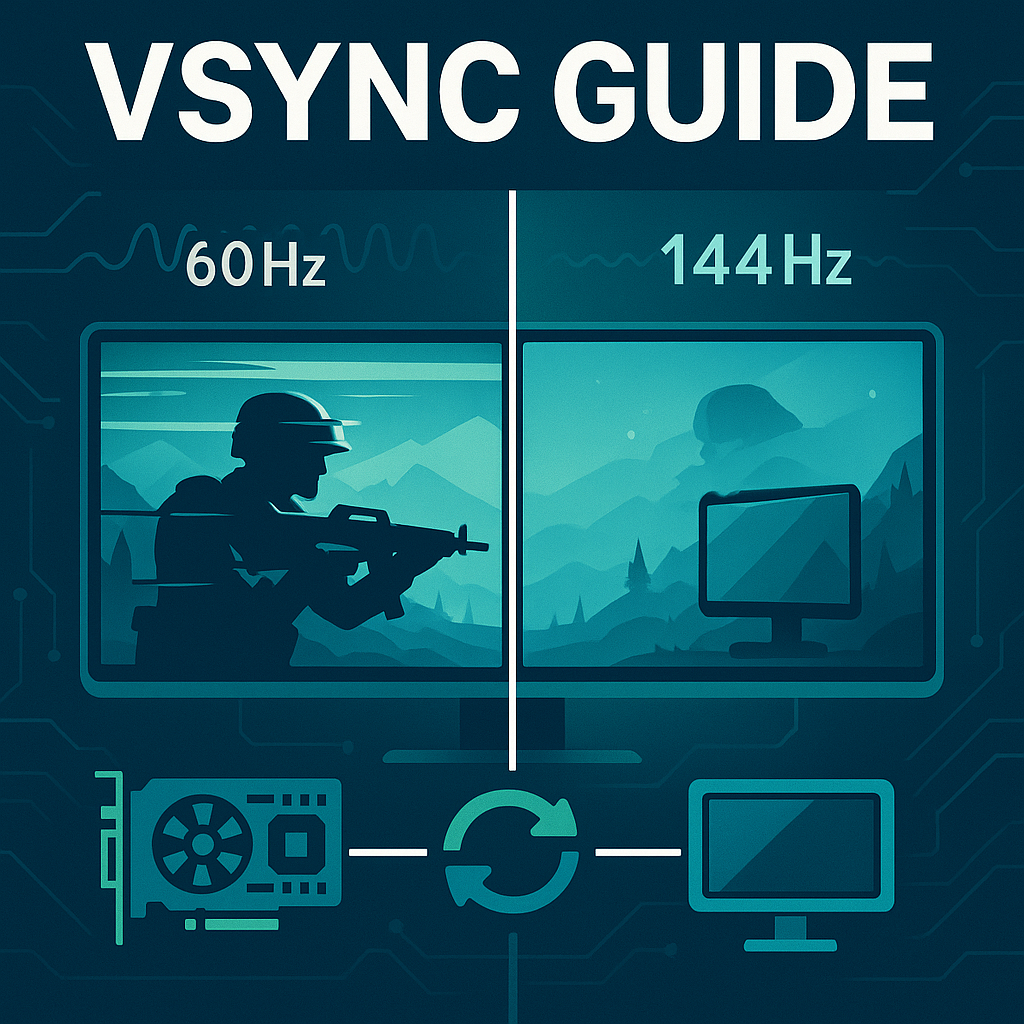
수직동기화(VSync)는 게임이나 애플리케이션의 프레임 속도를 모니터 재생률과 동기화하여
화면 찢어짐(Tearing) 현상을 방지하고 안정적인 화면 출력을 제공하는 핵심 그래픽 기술입니다.
현대 PC 게이밍에서 수직동기화는 필수적인 그래픽 옵션 중 하나로 자리잡았습니다.
많은 게이머들이 수직동기화 설정에 대해 궁금해하지만, 정작 어떤 원리로 작동하는지,
언제 켜고 언제 꺼야 하는지에 대해서는 명확하게 알지 못하는 경우가 많습니다.
수직동기화란 무엇인가?
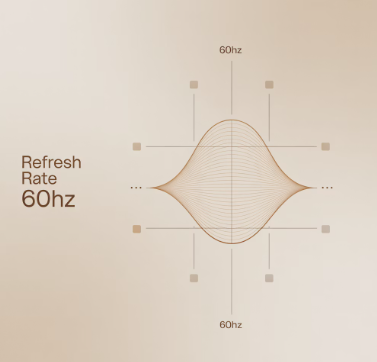
수직동기화의 기본 개념
수직동기화(Vertical Synchronization, V-sync)는 컴퓨터 디스플레이에서 그래픽 카드의 프레임 생성과 모니터의 프레임 출력 타이밍을 맞추도록 하는 설정입니다.
모니터의 작동 원리
모니터는 크게 수직주파수와 수평주파수가 있습니다.
수직주파수는 1초동안 모니터가 화면을 표현해주는 횟수를 말하며, 이 중에서 수직동기화와 관련이 있는것은 수직주파수입니다.
일반적인 모니터는 60Hz의 주사율을 가지고 있어 1초에 60번 화면을 갱신합니다.
144Hz, 240Hz 등의 고주사율 모니터는 각각 초당 144번, 240번 화면을 갱신하게 됩니다.
화면 찢어짐(Tearing) 현상
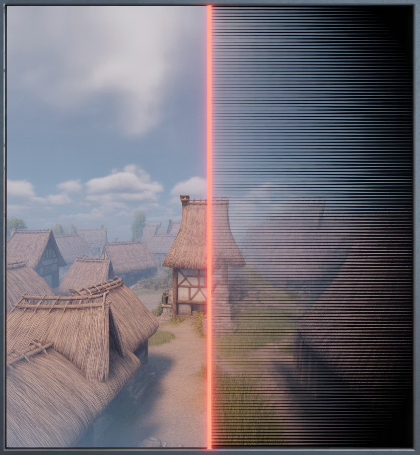
Tearing이 발생하는 이유
현재의 디스플레이 장치는 모두 기본적으로 더블 버퍼, 즉 백버퍼와 프론트버퍼를 사용하여 백버퍼에 다음에 출력될 화면을 집어넣고 화면이 갱신될때 프론트 버퍼와 백버퍼를 바꿔치기 하여 백버퍼의 내용을 보여줌으로써 자연스러운 화면 전환을 이룹니다.
그래픽카드가 모니터의 주사율보다 높은 프레임을 생성하거나, 타이밍이 맞지 않을 때 화면의 일부분은 이전 프레임을, 나머지 부분은 새로운 프레임을 표시하게 되어 화면이 가로로 찢어진 것처럼 보이는 현상이 발생합니다.
수직동기화의 작동 원리
프레임 동기화 메커니즘
수직동기화를 통하여 찢김을 제거하지 않는다면
일반적으로 FPS수치가 모니터의 초당 갱신수와 일치할 때 가장 불편함을 덜 느끼게 됩니다.
동기화 과정
- 그래픽카드 프레임 생성: GPU가 게임 장면을 렌더링하여 프레임 생성
- 모니터 주사율 확인: 모니터의 수직 동기 신호 대기
- 프레임 출력 조정: 모니터 주사율에 맞춰 프레임 출력 제한
- 화면 갱신: 동기화된 타이밍에 맞춰 화면 출력
버퍼링 시스템
수직동기화는 다음과 같은 버퍼링 방식을 사용합니다
- 더블 버퍼링: 백버퍼와 프론트버퍼 2개 사용
- 트리플 버퍼링: 3개의 버퍼로 더 부드러운 화면 제공
- 적응형 동기화: 상황에 따라 동적으로 조정
수직동기화의 장단점 비교
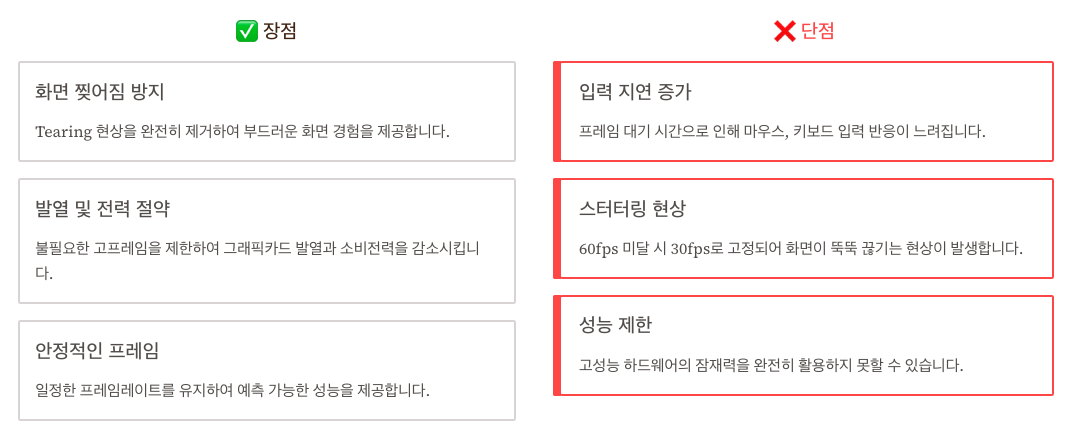
수직동기화 켜기의 장점
| 장점 | 설명 | 효과 |
|---|---|---|
| 화면 찢어짐 방지 | Tearing 현상 완전 제거 | 부드러운 화면 경험 |
| 발열 감소 | 불필요한 고프레임 제한 | 그래픽카드 수명 연장 |
| 전력 절약 | GPU 사용률 최적화 | 소비전력 감소 |
| 안정적인 프레임 | 일정한 프레임레이트 유지 | 예측 가능한 성능 |
이런 여러 테스트 자료를 통해 수직동기화가 하드웨어의 과부하를 줄여 발열과 소비 전력을 감소시키는 효과가 있으며
장기적인 사용시 하드웨어의 수명 연장에 기여할 수 있다는 예상이 가능하다.
수직동기화 켜기의 단점
입력 지연(Input Lag) 증가
수직 동기화(V-Sync)는 화면 찢김(tearing) 현상을 방지하는 유용한 기능이지만,
입력 지연(input lag)이라는 치명적인 단점을 동반합니다.
스터터링(Stuttering) 현상
수직동기화를 켜면 60보다 아무리 높은 프레임이 나와도 FPS는 60에 고정이 되지만 60보다 낮은 프레임이 나오면 30으로 고정이 되는데 60과 30은 딱 절반의 차이기 때문에 프레임이 60과 30을 넘나들며 화면이 뚝뚝 끊기는듯한 부자연스러움을 느끼게 된다.
게임 상황별 수직동기화 설정 가이드
고성능 PC에서의 설정
권장 설정: 수직동기화 켜기
GPU사용량이 널널하고, 일반적인 모니터가 지원하는 60Hz = 60FPS 이상 GPU가 FPS를 뽑아 낼 수 있는 상태인 경우는 수직동기화 거는것이 좋습니다.
- 그래픽카드 성능이 충분한 경우
- 모니터 주사율보다 높은 FPS 출력 가능
- 불필요한 발열과 전력소모 방지
저성능 PC에서의 설정
권장 설정: 수직동기화 끄기
그래픽 리소스를 많이 사용하는 게임의 경우 GPU사용이 많고, 일반적인 모니터가 지원하는 60Hz 보다 적게 FPS를 뽑아내는 상황 경우는 수직동기화를 푸는게 좋습니다.
- 목표 프레임레이트 달성 불가능한 경우
- 스터터링 현상 방지
- 최대한의 성능 활용
게임 장르별 권장 설정
FPS/경쟁게임
- 권장: 수직동기화 끄기
- 이유: 입력 지연 최소화가 최우선
- 대안: G-Sync/FreeSync 사용
RPG/싱글플레이
- 권장: 수직동기화 켜기
- 이유: 화면 품질이 더 중요
- 효과: 몰입감 향상
전략/시뮬레이션
- 권장: 적응형 수직동기화
- 이유: 상황에 따른 최적화
- 효과: 균형잡힌 성능
그래픽카드별 수직동기화 설정법

NVIDIA 그래픽카드 설정
기본 설정 방법
- NVIDIA 제어판 접근
- 바탕화면 우클릭 → "NVIDIA 제어판" 선택
- 또는 시작메뉴에서 "NVIDIA Control Panel" 검색
- 3D 설정 관리
- 좌측 메뉴에서 "3D 설정 관리" 선택
- "전역 설정" 또는 "프로그램 설정" 탭 선택
- 수직동기화 옵션 조정
- "수직 동기화" 항목 찾기
- 원하는 설정 선택
- 끄기: 수직동기화 비활성화
- 켜기: 수직동기화 활성화
- 적응형: 적응형 수직동기화 (권장)
적응형 수직동기화 특징
Adaptive VSync는 양쪽의 결함을 모두 보완해주는 만족스러운 기술입니다.
특히, 30~60 프레임 근처에서 게임을 즐기는 분들은 기존 VSync의 불만을 완전히 해소할 수 있습니다.
AMD 그래픽카드 설정
AMD Radeon 소프트웨어 설정
- AMD 제어판 접근
- 바탕화면 우클릭 → "AMD Radeon 소프트웨어" 선택
- 또는 시스템 트레이에서 AMD 아이콘 클릭
- 게이밍 탭 설정
- "게이밍" 탭 선택
- "전역 그래픽" 또는 개별 게임 설정
- 수직동기화 조정
- "수직 새로고침 대기" 항목
- 설정 옵션:
- 사용 안함: 수직동기화 끄기
- 항상 사용: 수직동기화 켜기
- Enhanced Sync: AMD의 개선된 동기화
게임 내 설정과의 연동
우선순위 이해하기
NVIDIA 및 AMD 설정은 응용 프로그램 설정 사용이 기본값으로 정해져 있습니다.
즉, 게임 내의 설정 내용을 우선적으로 반영합니다.
권장 설정 조합
- 그래픽카드 제어판: 적응형 설정
- 게임 내 설정: 개별 조정
- 모니터 설정: 최적 주사율 설정
적응형 동기화 기술 심화
G-Sync vs FreeSync 비교
2013년에 출시된 지싱크(G-Sync)는 엔비디아(NVIDIA)가 모니터의 재생률과 그래픽 카드의 프레임 속도를 동기화하여 화면이 찢어지는 현상을 없애고 게임 중에 말 더듬는 것을 최소화하기 위해 개발한 기술입니다.
| 특징 | G-Sync | FreeSync |
|---|---|---|
| 개발사 | NVIDIA | AMD |
| 구현방식 | 하드웨어 모듈 | 소프트웨어 기반 |
| 호환성 | NVIDIA GPU 전용 | AMD GPU + 일부 NVIDIA |
| 가격 | 상대적으로 높음 | 상대적으로 저렴 |
| 품질 | 까다로운 인증 | 다양한 등급 |
G-Sync Compatible 이해하기
G-SYNC Compatible 인증을 받지 않은 VESA Adaptive Sync 인증 모니터 또는 AMD FreeSync 인증 모니터에서도 G-SYNC Compatible을 설정할 수 있지만, 가장 기본적인 엔비디아 인증조차 받지 못한 만큼 사용 조건에 따라 매우 다양한 문제가 발생할 수 있다.
G-Sync Compatible 설정 요구사항
- GTX 10시리즈 이상 NVIDIA 그래픽카드
- DisplayPort 1.2a 이상
- Windows 10 이상
- 호환 모니터
수직동기화 최적화 및 트러블슈팅
성능 최적화 팁
1. 프레임 제한 활용
- 게임 내 FPS 제한 설정
- 모니터 최대 주사율보다 3fps 낮게 설정
- 예: 144Hz 모니터 → 141fps 제한
2. 저지연 모드 활용
그다음 [3D 설정] 탭의 [3D 설정 관리] 메뉴에서 전역 설정 탭에서 수직동기화 켜기와 저지연 모드를 울트라로 변경한 뒤 적용!
3. 삼중 버퍼링 고려
- 더 부드러운 화면 제공
- 추가 VRAM 사용량 발생
- 입력 지연 약간 증가
주요 오작동 해결법
화면 깜빡임 문제
- 모니터 주사율 확인
- 케이블 연결 상태 점검
- 드라이버 업데이트 확인
스터터링 지속 문제
- 적응형 동기화로 변경
- 게임 그래픽 설정 하향 조정
- 백그라운드 프로그램 정리
입력 지연 과다 문제
- 수직동기화 비활성화
- 저지연 모드 활성화
- 게임 모드 모니터 설정
2025년 수직동기화 동향과 미래
최신 기술 동향
HDMI VRR 지원 확산
- HDMI 2.1의 Variable Refresh Rate
- 콘솔 게임기와의 호환성 개선
- TV와 모니터의 경계 모호화
모바일 적응형 주사율
삼성 갤럭시의 적응형 주사율이나 애플 ProMotion도 넓은 의미에선 같은 기술이고,
데스크톱에서도 적응형 동기화를 켜면 모니터 전력 소모가 줄어든다는 보고가 있다.
차세대 동기화 기술
AI 기반 프레임 예측
- 머신러닝을 활용한 프레임 보간
- 더 정확한 동기화 타이밍 예측
- 지연시간 최소화 기술
클라우드 게이밍 최적화
- 네트워크 지연을 고려한 동기화
- 스트리밍 품질 개선
- 실시간 적응 알고리즘
모니터 주사율별 권장 설정
60Hz 모니터 사용자
기본 설정
- 수직동기화: 켜기 (고성능 PC)
- 수직동기화: 끄기 (저성능 PC)
- 적응형 동기화: 권장
144Hz 고주사율 모니터
최적 설정
- G-Sync/FreeSync 활성화
- 게임 내 수직동기화: 끄기
- 그래픽카드 제어판 수직동기화: 켜기
- 프레임 제한: 141fps
240Hz 초고주사율 모니터
경쟁게임 최적화
- 모든 동기화 기술 비활성화
- 최대 프레임레이트 추구
- 입력 지연 최소화 우선
수직동기화 관련 자주 묻는 질문
Q1. 수직동기화를 켜면 항상 성능이 떨어지나요?
A1: 아닙니다. 그냥 간단하게 게임이 60프레임 이상 쌩쌩 돌아가면 켜고,
60프레임 이하로 돌아가면 끄는 식이죠. 그래픽카드 성능이 충분하다면 오히려 안정적인 성능을 제공합니다.
Q2. G-Sync와 FreeSync 중 어느 것이 더 좋나요?
A2: 사용하는 그래픽카드에 따라 달라집니다. NVIDIA GPU라면 G-Sync, AMD GPU라면 FreeSync가 최적입니다.
최근에는 G-Sync Compatible로 호환성이 개선되었습니다.
Q3. 게임마다 설정을 다르게 해야 하나요?
A3: 네, 게임 장르와 요구사항에 따라 다르게 설정하는 것이 좋습니다.
FPS 게임은 입력 지연 최소화, RPG는 화면 품질을 우선시하세요.
결론 및 최종 권장사항
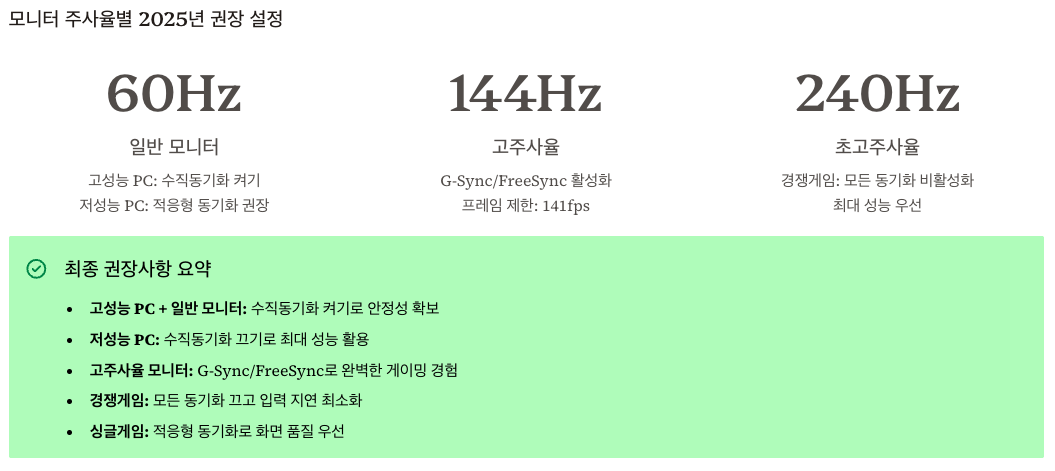
수직동기화는 PC 게이밍에서 화면 품질과 성능의 균형을 맞추는 핵심 기술입니다.
상황별 최적 설정 요약
- 고성능 PC + 일반 모니터: 수직동기화 켜기
- 저성능 PC: 수직동기화 끄기
- 고주사율 모니터: G-Sync/FreeSync 활용
- 경쟁게임: 모든 동기화 끄고 최대 성능 추구
- 싱글게임: 적응형 동기화로 품질 우선
2025년 권장 설정
- 적응형 동기화 기술 우선 활용
- 게임별 개별 최적화 설정
- 모니터 성능에 맞는 동기화 방식 선택
- 정기적인 드라이버 업데이트 및 설정 점검
수직동기화 설정은 개인의 게임 환경과 선호도에 따라 달라질 수 있으므로,
다양한 설정을 직접 테스트해보며 자신에게 가장 적합한 설정을 찾아보시기 바랍니다.
올바른 수직동기화 설정을 통해 더욱 쾌적하고 몰입감 있는 게이밍 경험을 즐기세요!
참조 링크:
'운영체제(OS) 트러블슈팅' 카테고리의 다른 글
| Windows 11 25H2 버전 정리 | IT, 일반 사용자용 체크리스트 (0) | 2025.10.09 |
|---|---|
| 윈도우11 휴지통 완전정복: 위치, 설정 변경, 자동 비우기까지 (0) | 2025.09.01 |
| 윈도우 업데이트 끄기: 자동 업데이트 비활성화 완벽 가이드 (Windows 10/11) (0) | 2025.07.30 |
| Windows 11 시작 메뉴 안 열림 현상 및 StartMenuExperienceHost.exe 오류 – 원인과 해결법 총정리 (0) | 2025.07.24 |
| Windows Update 0x80240069 오류 – 원인과 단계별 해결법 가이드 (0) | 2025.07.22 |



